Cum să sincronizați un controler PS5
Ce să știi
- Conectați PS5 controler folosind cablul USB inclus și apăsați pe PSbuton. Deconectați cablul odată ce controlerul începe să funcționeze.
- Pentru a sincroniza controlere PS5 suplimentare, utilizați controlerul conectat pentru a accesa Setări > Accesorii > General > Accesorii Bluetooth.
- Pe controlerul pe care doriți să-l conectați, apăsați și mențineți apăsat butonul PSbuton și Butonul de creare simultan.
Acest articol explică cum să sincronizați controlerul oficial Sony DualSense controler PS5 cu PlayStation 5.
Cum să conectați un controler PS5 la PS5
Când vă configurați consola, primul lucru pe care trebuie să-l faceți este să asociați controlerul cu PS5.
Porniți consola și conectați controlerul DualSense cu cel inclus USB-C cablu.
-
Dacă controlerul este oprit, apăsați tasta butonul PS pe centrul controlerului. Bara luminoasă din partea de sus a controlerului ar trebui să clipească, iar LED-ul indicator al playerului ar trebui să se aprindă.

-
Odată ce controlerul funcționează, deconectați cablul USB-C pentru a utiliza controlerul fără fir.
Va trebui să încărcați periodic controlerul conectându-l la consolă sau la un încărcător de perete. Controlerul se va încărca în timp ce PS5 este în modul de repaus.
-
Dacă vi se solicită, actualizați software-ul de sistem pentru a vă asigura că controlerul are cele mai recente actualizări de firmware.
Odată ce un controler este asociat cu sistemul, puteți porni PS5 apăsând tasta PSbuton pe controler. Bara luminoasă poate clipi albastru până când se conectează la consola.
Puteți conecta un controler PS4 la un controler PS5 pentru a juca jocuri PS4; cu toate acestea, nu puteți juca jocuri PS5 cu controlerul PS4. Puteți folosi DualSense și cu un PS4.
Cum să conectați wireless controlere PS5 suplimentare
După ce ați asociat un controler cu PS5, puteți adăuga mai multe controlere fără fir. Puteți sincroniza până la patru controlere simultan.
-
Asigurați-vă că bara luminoasă din partea de sus a controlerului nu este aprinsă. Dacă este, țineți apăsat butonul PSbuton în centrul controlerului până când acesta se oprește.

-
Cu controlerul conectat, accesați Setări.
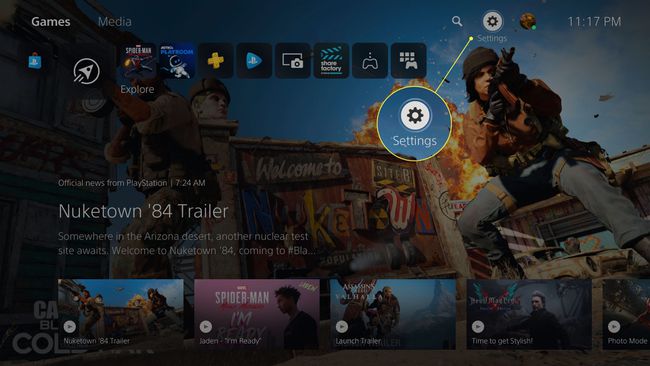
-
Selectați Accesorii.
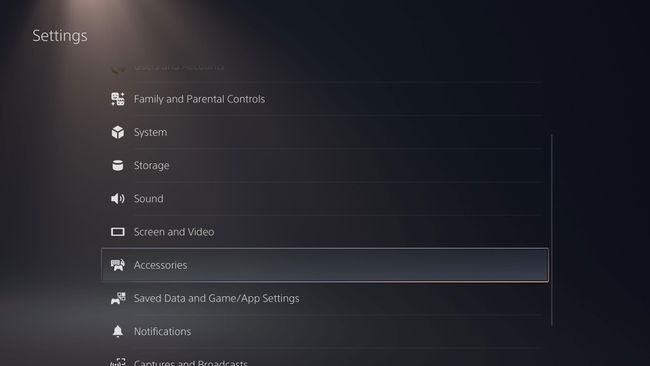
-
Selectați General.
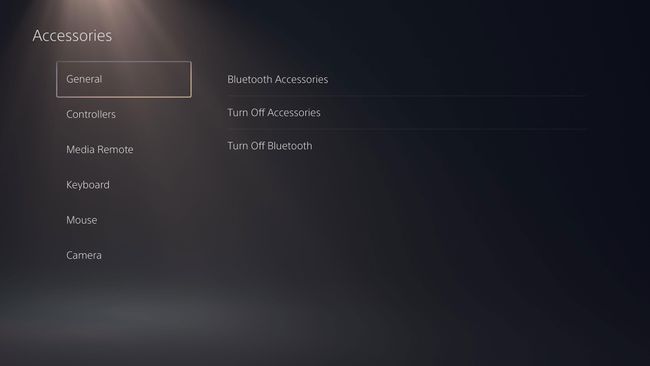
-
Selectați Accesorii Bluetooth.
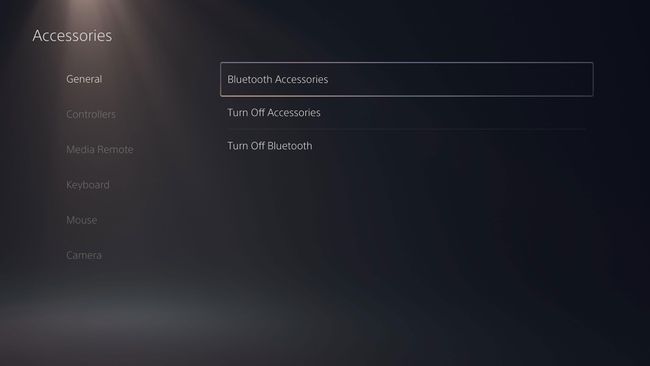
-
Pe celălalt controler pe care doriți să-l conectați, apăsați și mențineți apăsat butonul Butonul de creare și butonul PS simultan.

-
Cu controlerul conectat, selectați celălalt controler când apare pe ecranul de sub Accesorii găsite.
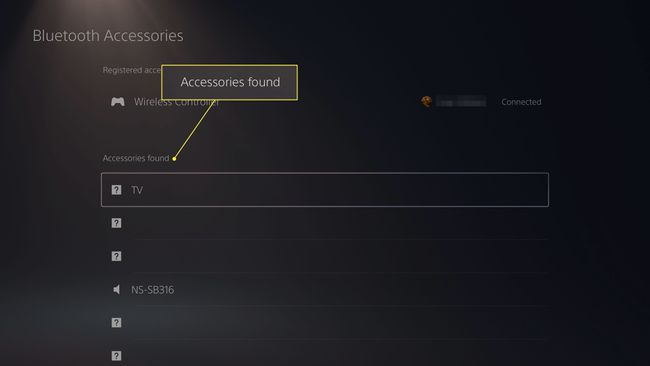
Un controler PS5 poate fi asociat doar cu o singură consolă odată. Dacă vă asociați controlerul cu un alt PS5, va trebui să îl reparați cu prima consolă înainte de a-l putea folosi din nou.
Pașii de depanare a controlerului PS5
Dacă întâmpinați probleme la asocierea controlerului PS5 cu consola PS5, iată câteva lucruri pe care le puteți încerca:
- Resetați controlerul PS5. Folosiți o agrafă îndreptată sau un alt obiect ascuțit pentru a apăsa sincronizare butonul găsit în interiorul unui mic orificiu de pe spatele controlerului.
- Încercați să utilizați un cablu USB-C diferit pentru a conecta controlerul la consolă.
- Actualizați software-ul de sistem. Mergi la Setări > Sistem > Programul sistemului > Actualizare software de sistemși Setări > Actualizați software-ul sistemului.
Dacă controlerul nu răspunde complet, accesați Pagina Sony PlayStation Fix and Replace sa vad daca il poti repara.
